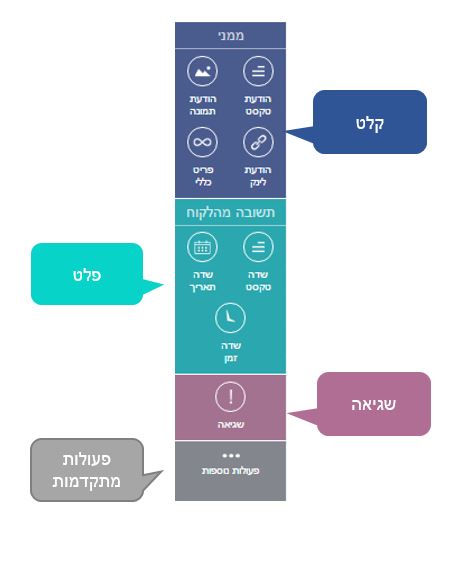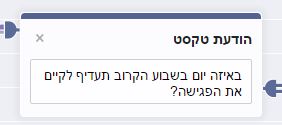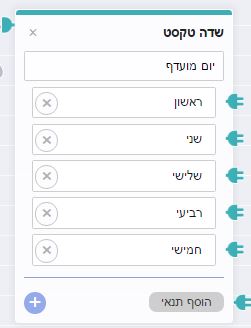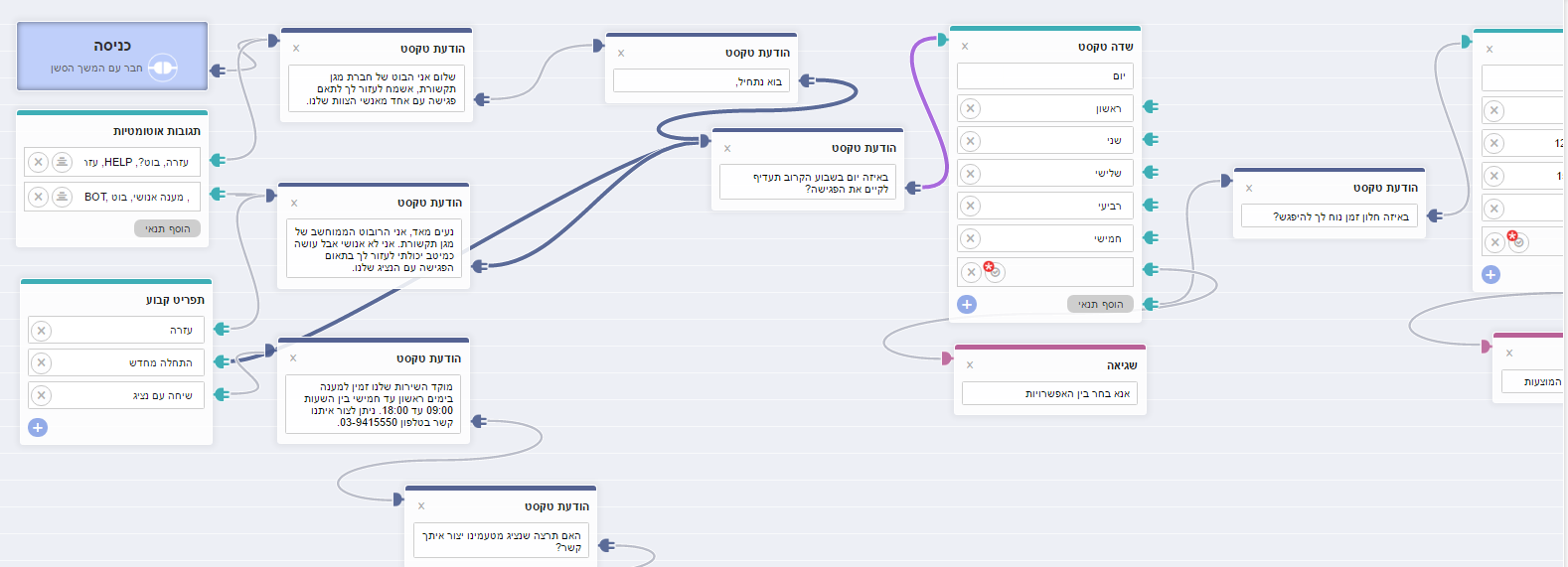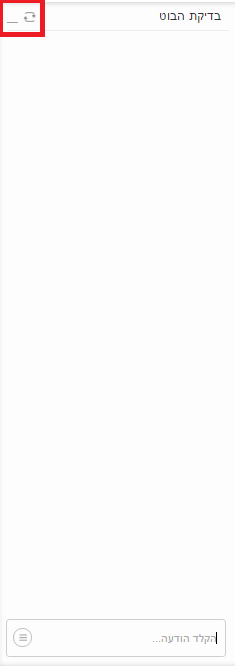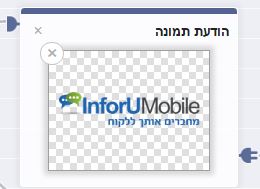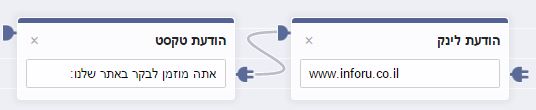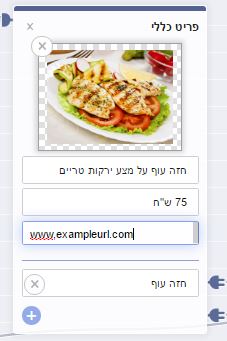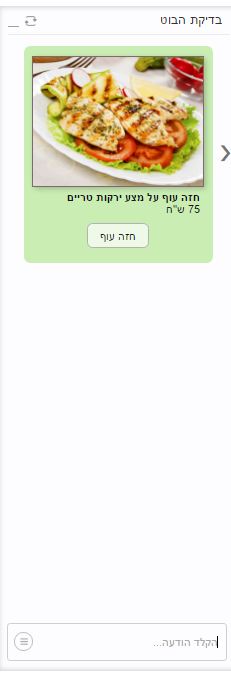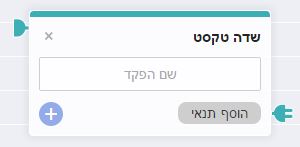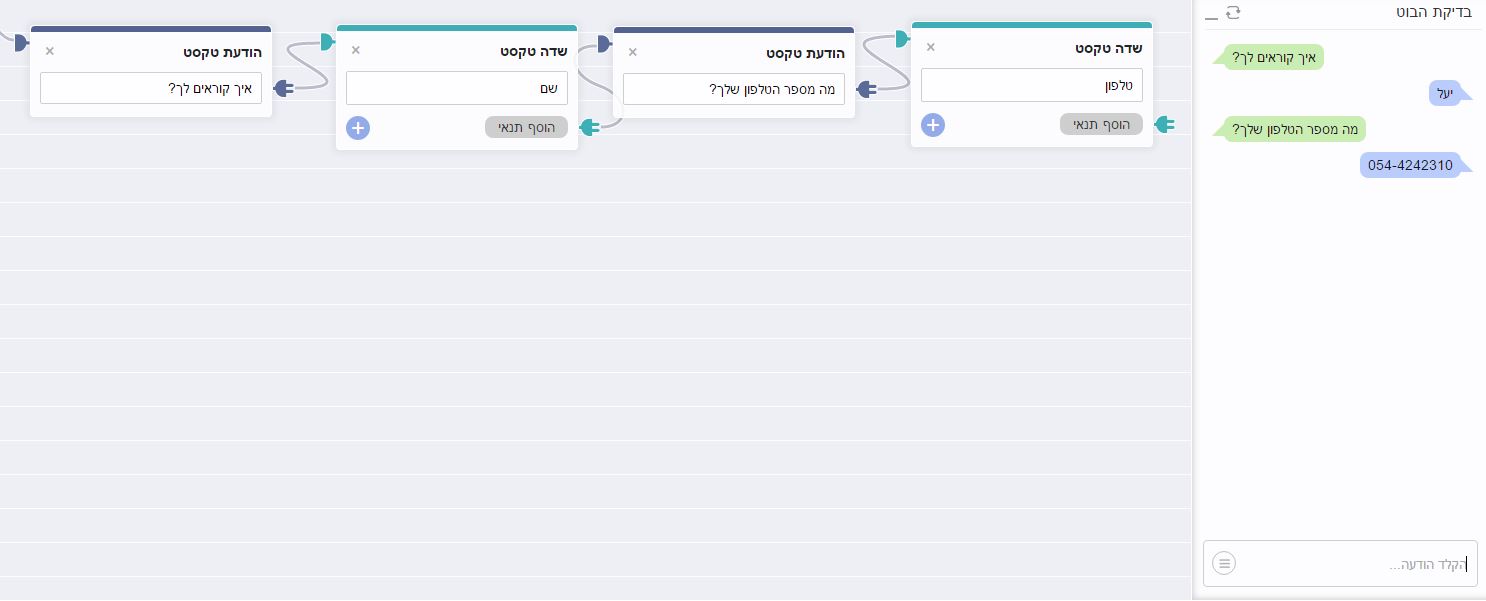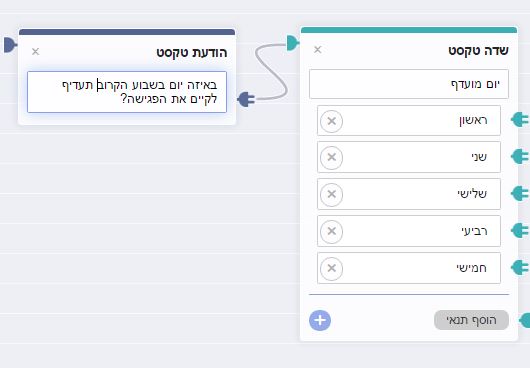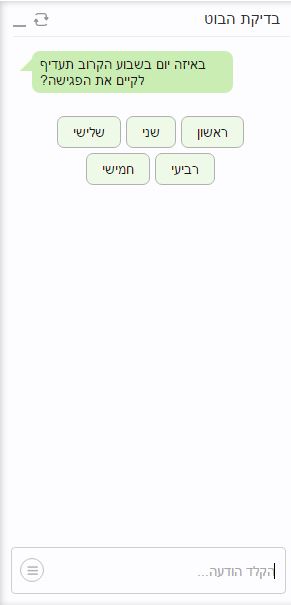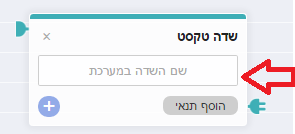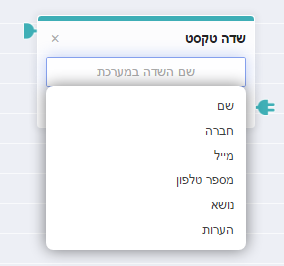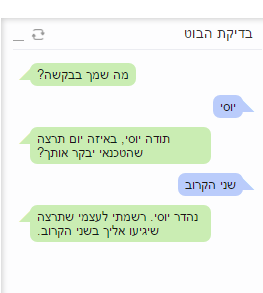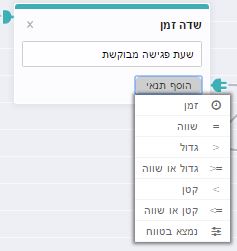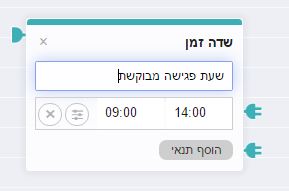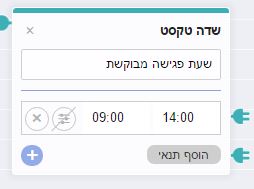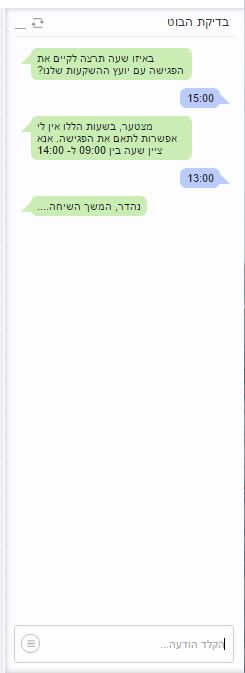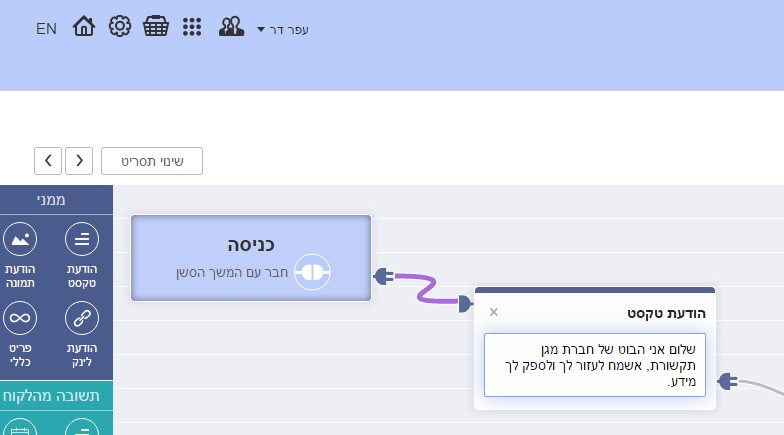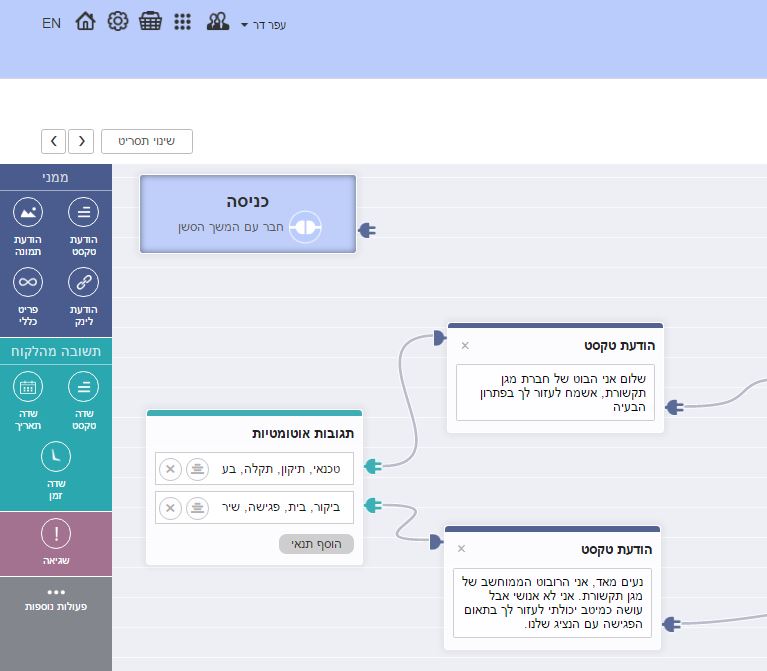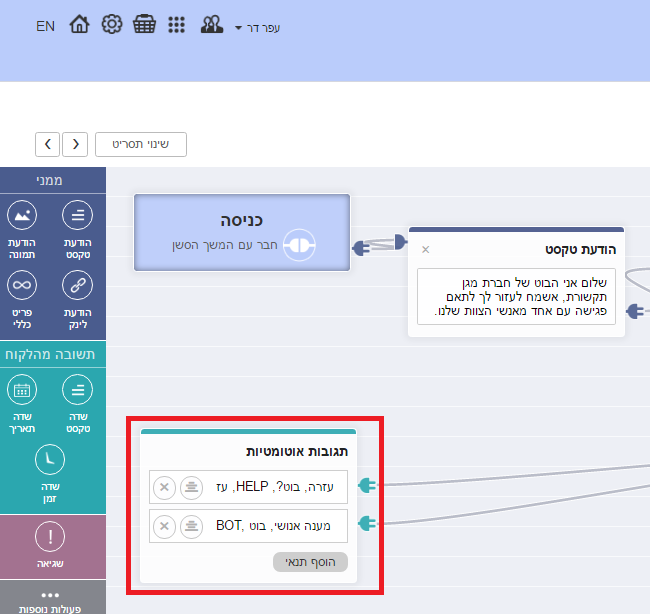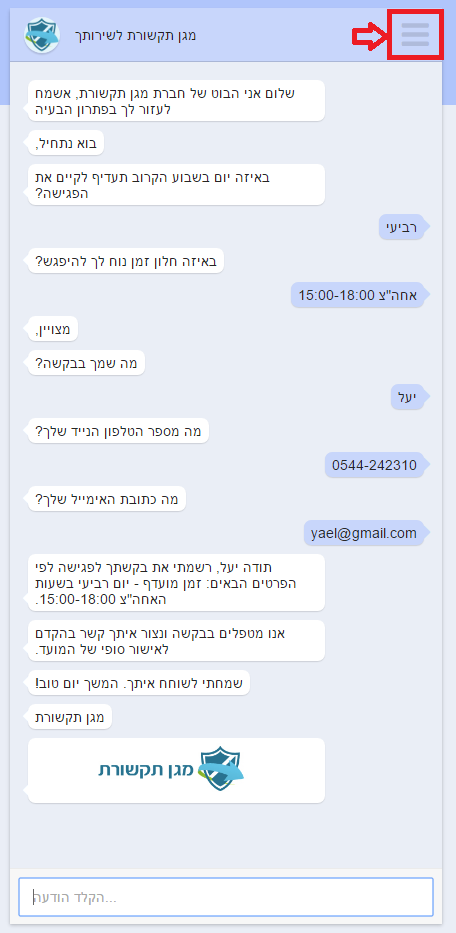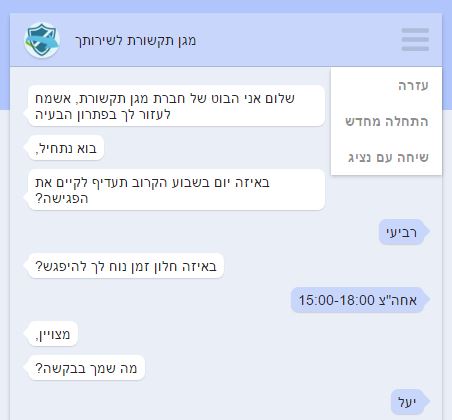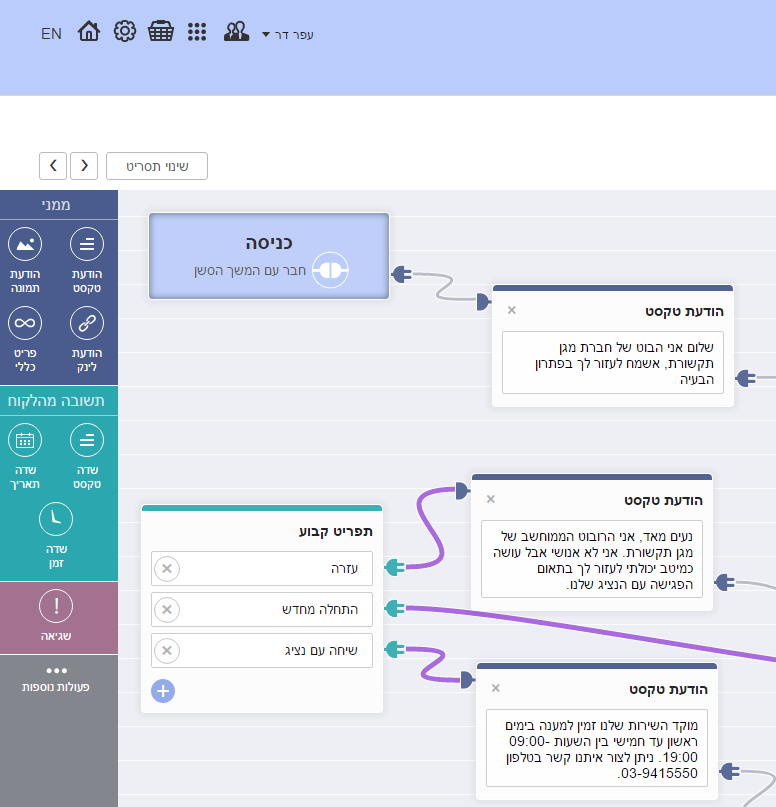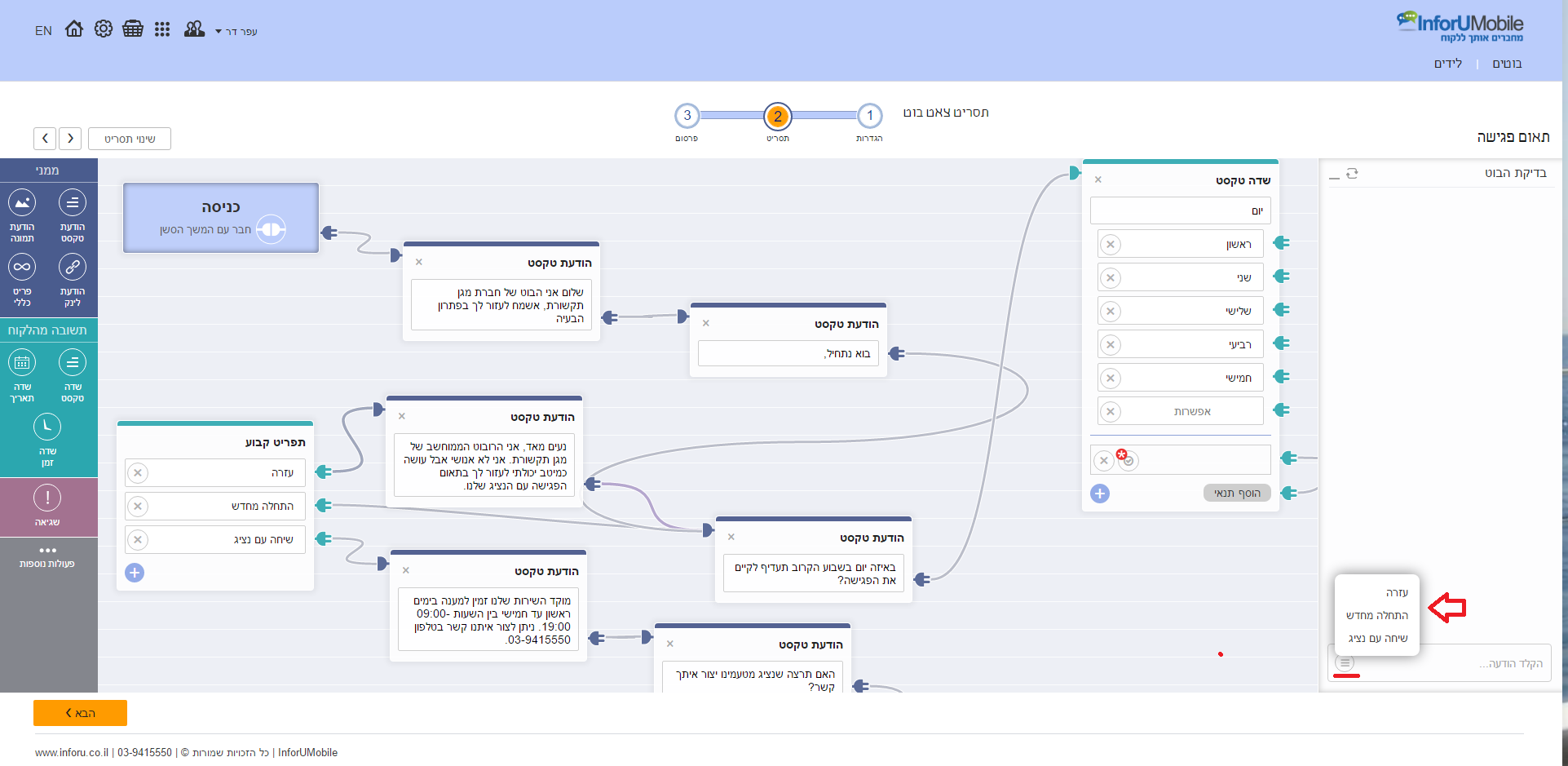מסך עריכת הבוט נחלק לשלושה חלקים:
- בצד שמאל – תפריט הפקדים:
- בחלקו העליון מצויים פקדי פלט – הללו מייצגים את מה שהבוט אומר לבן השיח שלו. זה יכול להיות מלל טקסט, תמונה, תמונה וטקסט, הפניה לקישור ושילוב של השלושה.
- מתחתם פקדי קלט – המייצגים את מה שהבוט קולט מבן השיח שלו / מה שהוא מאפשר לו לענות, אם בצורה של טקסט חופשי, אם בבחירה בין אפשרויות בכפתורים, ואם בציון זמן, תאריך או שעה.
- פקד הודעת שגיאה – מה שהבוט אומר לבן השיח שלו במקרה שבן השיח ענה תשובה והבוט אינו יכול לקבל בהתאם להתניות שקבענו לו.
- פקדים מתקדמים הקשורים בלוגיקת התשאול והמענה של הבוט (A/B Test, Web-Service ועוד).
ניתן לזהות את סוגי הפקדים על גבי בימת העריכה לפי משפחת הצבעים אליה משתייכים. פקדי קלט מכילים מזהה בצבע כחול:
ופקדי קלט מכילים מזהה בצבע טורקיז:
2. במרכז – בימת העריכה – עליה ממוקמים האלמנטים השונים המרכיבים את תסריט השיחה. כל אלמנט הוא למעשה חוליה בשרשרת השיחה. לכל אלמנט יש שקע בצידו השמאלי אליו הוא מחובר ותקע בצידו הימני אליו הוא מתחבר לאלמנטים השכנים אליו בשיחה. מה שמקשר בין האלמנטים השונים הם כבלים שרצים לאורך הבימה והתוואי שלהם מראה את תסריט השיחה. כאשר עומדים עם העכבר על אלמנט בבימה ניתן לראות איזה כבלים מובילים אליו ואיזה כבל יוצא ממנו:
ניתן להוסיף אלמנטים בגרירה מהתפריט על בסיס עורך ה- Drag & Drop של המערכת. ניתן גם לשחק עם האלמנטים במרחב הבמה – להזיז אותם ככל שרוצים בגרירה פשוטה.
חשוב – בשרטוט תוואי השיח, לאחר שאנו שואלים את הגולש שאלה בעזרת אלמנט פלט, חשוב לחבר את האלמנט הזה לאלמנט קלט אחריו. הקלט הוא למעשה ה- placeholder לתשובה של בן השיח. זה האמצעי של הבוט לזהות את זה שפנו אליו בתשובה ולנתב את תוואי השיחה בהתאם לכך.
מכיוון שהבוט מנהל שיחה עם גורם אנושי חשוב לתת את הדעת לגבי הכיוונים אליהם השיחה יכולה לפנות ולתחום אותם. אם למשל אנו מעמידים לרשות הגולש מספר אפשרויות לבחירה והוא מצידו מקליד אפשרות שאינה קיימת יש לתת את הדעת כיצד על השיחה להמשיך מנקודה זו. האם נחזיר לו הודעת שגיאה שיבחר בין מה שהוצע לו בלבד? האם נמשיך בטקסט חופשי לשוחח איתו ורק ניקח ממנו פרטים, וכן הלאה. הכל תלוי במטרה העסקית של הבוט. חשוב לדעת שהמערכת מאפשרת לתחום את פקדי הקלט בשורה של תנאים מתקדמים, על כך נרחיב בהמשך.
3. בצד ימין – חלון בדיקת בוט – חלון השיחה בו ניתן לראות את תסריט השיחה בצורה חיה. ניתן להקליד בו ולקבל את המענה של הבוט וכך לבצע סימולציות של התסריט שהרכבנו ולוודא שהשתלשלות השיחה בין הבוט לגולש (אותה אנו מדמים בסימולציה) תקינה. בראש החלון שני כפתורים – האחד מאפס את השיחה ומאתחל אותה מחדש, השני מצמצם את החלון בכדי להגדיל את אזור משטח העבודה לנוחיותינו.
עריכת הבוט מתבצעת על ידי עדכון תסריט השיחה, בהפיכתו מתצורת תבנית בנקודת המוצא לתצורת תסריט המותאם אישית לצרכים שלנו בנקודת היעד, ובהתאם למטרות העסקיות שלנו. אפשר לעשות זאת על ידי עריכת הטקסטים בפקדים על גבי הבימה, שינוי סדר הפקדים בתוואי השיחה, שינוי החיבורים בין הפקדים, הוספת פקדים מהתפריט לתוואי השיחה, הוספת לוגיקה תהליכית לתבנית בעזרת הפעולות הנוספות ועוד.
פקדים
פקד פלט – הודעת טקסט
מאפשר להציג לגולש הודעת טקסט עד 140 תווים. ניתן לחבר בין מספר פקדי פלט אם רוצים לאמר כמה אמירות או אמירה אחת ארוכה מפוצלת לגולש:
פקד פלט – הודעת תמונה
מאפשר להציג לגולש תמונה, למשל לוגו, מוצר, חוויית לקוח ועוד: מומלץ להשתמש בתמונות בגודל 350 פיקסל רוחב על 260 פיקסל גובה:
פקד פלט – לינק
מאפשר להציג לגולש קישור לחיץ מתוך הבוט. בפקד זה יש לשלב אך ורק את הקישור הרצוי. מלל מקדים יש לשלב בפקד טקסט:
פקד פלט – פריט כללי
פריט כללי משלב את כל האלמנטים בתפריט פקדי הפלט תחת קורת גג אחד. בעזרתו ניתן להראות כמקשה אחת תמונה של מוצר, כותרת שם, תאור טקסטואלי, כפתורי אפשרויות והפניה לקישור אינטרנט חיצוני לבוט.
ניתן לחבר באמצעות הכבל פריט כללי אחד למשנהו, דבר שיוצר מצב של גלריית פריטים ביניהם בן השיח שלנו יכול לדפדף בעזרת החצים לצידי הפריט:
פקד קלט – שדה טקסט
פקד שדה טקסט הינו פקד מסוג קלט וככזה הוא כאמור משמש כמקום שאנו מייעדים לקבלת תשובה מבן השיח במסגרת תסריט השיחה. הוא אינו מייצג את התשובה עצמה רק את התושבת לקליטת תשובה זו. ניתן לייעד את שדה הטקסט לאחת משתי אפשרויות:
- לקבלת תשובה פתוחה מהגולש. למשל בדוגמה כאן:
2. לקבלת תשובה סגורה מהגולש, על בסיס אפשרויות שאנו מעמידים לרשותו, כמו למשל בתוואי השיחה כאן:
וכמשתקף פה:
הוספה של אפשרויות מתבצעת מלחיצה על הפלוס הכחול בתחתית האלמנט על בימת העריכה. בלחיצה על ה- X באפשרות ניתן למחוק אותה.
פקדי קלט – שעה ותאריך
אלה הם שני סוגים נוספים של פקדי קלט בהם נשתמש כאשר אנו מצפים לתשובה שנוגעת לתאריך או לשעה מצד בן השיח. חשוב להשתמש בהם ולא בפקד שדה טקסט רגיל, במצב זה כדי להבטיח קליטה נכונה של נותני התאריך והשעה שהנשאל מסר לנו וכדי שתתבצע ולידציה תקינה על התשובות שאנו מקבלים מהגולש ביחס למועד ולשעה הרצוים לנו.
דגשים
שיום לפקד הקלט
כאשר אנו משלבים אלמנט של פקד קלט בתסריט, חשוב לתת לו שם:
זאת משני טעמים:
- השם שאנו מקלידים יהיה שם השדה כפי שישמר במערכת תחת רשומת הליד שמתקבלת. זה מסייע לסווג את האינפורמציה שקיבלנו מהליד. ניתן לבחור בשמות ברירת המחדל של שדות המערכת אשר מופיעים כשלוחצים על שם השדה:
וניתן גם להקליד בהקלדה חופשית את שם השדה שנרצה, למשל – מידת נעליים, דבר שיהפוך את הערך הזה לשדה מותאם אישית עבורנו באיזור ניהול הלידים של הבוט.
חשוב לזכור – שם השדה אינו השאלה ששאלנו את הנשאל -כדוגמת "ציין את מידת הנעליים שלך בבקשה". שם השדה הוא הייצוג של המידע שיתקבל מהנשאל במענה על השאלה כפי שישתקף במערכת באיזור ניהול הלידים. מבלי לנקוב בערך כלשהו בשם השדה, המידע לא ישמר תחת מקבץ האינפורמציה של הליד.
2. היתרון השני בהגדרת שם השדה הוא בכך שהוא מאפשר לשזור את האינפורמציה שקיבלנו מהנשאל כחלק מהמשך תוואי השיחה, דבר שהופך את השיחה לפרסונלית ואינטראקטיבית. ניתן לעשות את זה על ידי שילוב המחרוזת –שם השדה במערכת– של פקד הקלט הרלוונטי בתוך המלל שמופיע בפקד פלט מתקדם יותר בשיחה. כך למשל בתסריט הבא:
מלבד שמות השדות באשר הם כפי שפרסנו אותם בתסריט שלנו כמוסבר מעלה, המערכת מאפשרת לשלב מידע נוסף בפקדי הפלט אשר נוגע ישירות למועד קיום השיחה:
- –תאריך–
- –שעה–
- –שנה–
- –חודש–
- –יום–
- –זמן–
שליטה על תוואי השיחה ופקד הודעת שגיאה
כיוון שפקדי הקלט משמשים לקבלת תשובה רלוונטית עבורנו מבן השיח, ושאנו לא שולטים על התשובה שהוא מצידו נותן לנו, חשוב להגביל את התשובות המתקבלות בעזרת תנאים מנחים. את התנאים אנו מוסיפים לפקדי הקלט בלחיצה על הכפתור הוסף תנאי ובחירה בתנאי הרצוי.
הלחיצה מוסיפה את התנאי לשורת התנאים של פקד הקלט ועלינו להגדיר את החוקיות שלו. למשל, אם אני רוצה להגביל את השעה המבוקשת לפגישה איתי כיוון שאני יודעת שאני מקבלת פגישות רק בין השעות 09:00 ל- 14:00 אגדיר את זה בתנאי טווח אותו אבחר מתפריט התנאים.
כמו כן אגדיר מה יקרה אם הנשאל עונה לי תשובה שחורגת מגבולות הטווח של התנאי. או במילים אחרות אם קיבלתי אינפוט המסווג על ידי הבוט כהיפוך של התנאי, כ- NOT by the Rule. את זאת אעשה על ידי לחיצה על האייקון של התנאי כמופיע בתוך פקד הקלט, דבר שיקפיץ חיווי של cross על גבי התנאי.
המשמעות – אם בן השיח שלי יבקש להיפגש איתי בזמן שאינו בטווח שהגדרתי, למשל בשעה 15:00, הבוט מיד יראה שזה סותר את התנאי שהגדרתי ולא יאפשר לשיחה להתקדם כסדרה.
בהקשר הזה, ניתן להוסיף לפקדי הקלט אינספור תנאים ואפשרויות התנהגות בתגובה לסטיה מהם. הבוט עובד בצורה כזו שהוא סורק את מימוש התנאים מלמעלה למטה בפקד, החל מהתנאי הראשון תחת שם השדה במערכת ועד לאחרון. כאשר הבוט מבצע סריקה ומוצא את התנאי הראשון שלא מתקיים בקלט שהוא קיבל מהגולש השיחה מגיעה למבוי סתום שממנו אנו רוצים להיחלץ. כיצד נעשה זאת? נתכנן בתוואי השיחה הצגה של הודעת שגיאה לגולש אשר מסבירות לו שהוא בחר באפשרות שאינה קיימת או ענה תשובה שלא ניתן להתקדם בהתבסס עליה. זאת על מנת לנתב את הגולש בחזרה לאפיק השיחה הרצוי לנו.
במקביל להצגת תמרור השגיאה, תפקידה של הודעת השגיאה הוא להחזיר את השיחה לשאלה האחרונה שנשאלה וכך השיחה לא נתקעת. אם נחזור לדוגמה מעלה, חשוב שאגדיר הודעת שגיאה שבה אני מסבירה לבן השיח מדוע אין לנו אפשרות לתאם פגישה בשעה 15:00, ובעזרתה אני שומרת על תקשורת ברורה עם הגולש ומפנה אותו לתת תשובה מחדש שתהיה מועילה להתקדמות השיחה.
כך למשל יראה תסריט השיחה לתאום הפגישה:
כאשר התוצאה שלו בפועל תהיה:
חשוב: הודעת שגיאה יכולה להתחבר אך ורק לתנאי בפקד קלט. ניתן כאמור להגדיר אותה כמוקפצת במידה ונענה תנאי (למשל – תנאי של אל תאפשר קביעת פגישה ביום שבת) או לחילופין אם נענית תשובה שנופלת בגדר ה- NOT של התנאי שהגדרתי (למשל מותר רק בין 09:00 ל- 14:00, מה שאיננו כזה הוא NOT).
מרכיבים נוספים על גבי בימת העריכה
חיבור ראשית השיחה
ראשית השיחה מתחילה מחיבור פקד הפלט הראשון שאנו רוצים לתקשר לגולש לאחד משני מרכיבים על בימת העריכה – כניסה או תגובה אוטומטית.
כאשר אנו מחברים את האלמנט הראשון בשיחה אל אלמנט הכניסה בבימת העריכה, ברגע שהגולש נכנס לאיזור הצ'אט בוט (למשל – המסנג'ר של עמוד הפייסבוק העסקי) ומתחיל להקליד הבוט יחל לשוחח איתו. דבר זה שימושי לעסקים שמעונינים לקיים שיח מהיר וממוקד מטרה ספציפית עם המבקרים שלהם באמצעות הבוט, למשל אתר הזמנות אונליין .
אבל לא לכל עסק מודל כזה מתאים. יש מי שרוצה לקיים שיחה אנושית עם המבקרים ולהכליל את הבוט בשיחה על פי דרישה, בפרט מרגע שעולות בשיחה נקודות מסויימות שבהקשר שלהן הבוט יכול לתת מענה מצויין ואין הצדקה לבזבז משאבים אנשוים שיעשו זאת במקומו. איך נעשה זאת? כמודגם כאן:
נחבר את תחילת השיחה לא לפקד הכניסה אלא לפקד התגובה האוטומטית. התגובה האוטומטית היא פקד קלט בבימת העריכה באמצעותו מגדירים מילות מפתח אשר בתגובה אליהן הבוט יוביל את הגולשים לתוואי ייעודי של שיחה. נגדיר את המינוחים הספציפיים שבהזכרתם בשיחה יקפיצו את הבוט ונחבר כל מינוח או קבוצת מינוחים לתוואי השיחה המתאים.
חשוב: אם בתגובה האוטומטית אנו מגדירים מספר מינוחים על אותה שורת תנאי יש להפרידם בפסיק.
ניתן כמו כן להגדיר תגובות אוטומטיות בלי קשר לשאלה מהיכן מתחילה השיחה. זה ערוץ שיכול להתנהל במקביל לתחילת שיחה מנקודת הכניסה. למה זה משמש במצב הזה? מענה אוטומטי למילים או היגדים מסוימים שעולים במהלך השיחה עם הגולש. למשל אם באמצע השיחה הגולש מקליד מיוזמתו את המילה "עזרה" נוכל בתגובה לכך להסיט אותו מהתוואי המרכזי של השיחה ולהוביל אותו לתוואי משני הנותן מענה לצורך שהוא העלה. כך נייצר לו מעין מסלול עוקף המסביר לו מהו הבוט, מדוע הוא משוחח עם בוט וגם מציע לו עזרה בין אם באמצעות הבוט ובין אם בהפניה לאמצעי תקשורת אחר.
כמובן שאין חובה להשתמש בפונקציה זו, היא רק אופציונלית.
תפריט קבוע
התפריט הקבוע מופיע בכל זמן שהגולש משוחח עם הבוט בפינת חלונית השיחה, במידה והגדרנו שיהיה תפריט שכזה כחלק מהשיחה:
בלחיצה על אייקון ההאמבורגר התפריט נפתח וחושף את הלשוניות השונות שמרכיבות אותו בהתאם למה שהגדרנו:
את התפריט, הלשוניות שלו ותוואי השיחה היוצא מכל לשונית אנו מגדירים בבימת העריכה של הבוט:
נוכל לבחון את התוצאה בחלונית הבדיקות מימין לבימה:
שימושו המרכזי של התפריט הוא כעוגן לשיחה. ללא קשר לתוואי השיחה וצורת ההתקדמות שלה, בכל רגע נתון הגולש יכול ללחוץ על התפריט ולקבל עוד מידע ושירותים. זהו רובד נוסף של אינפורמציה המוגש כאפיק ניווט נוסף במסגרת השיחה ואשר תומך במטרה העסקית הראשית שלשמה הוקם הבוט.